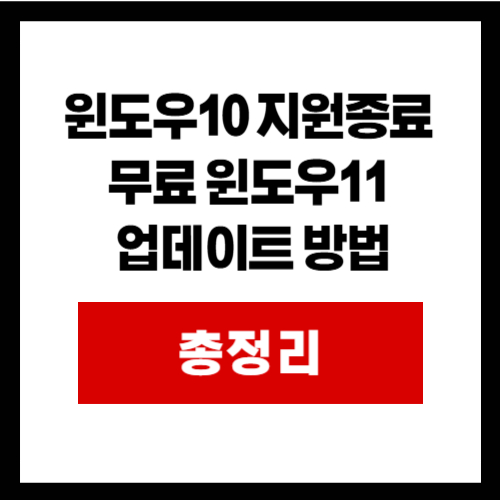2025년 10월 14일, 윈도우 10의 보안 지원이 공식적으로 종료됩니다. 이는 더 이상 마이크로소프트로부터 중요한 보안 업데이트를 받을 수 없다는 것을 의미하며, 사용자 시스템이 새로운 보안 위협에 취약해질 수 있음을 뜻합니다. 이 글은 윈도우 10 지원 종료에 대비하여, 윈도우 11로 무료 업그레이드하는 모든 과정을 상세하게 안내합니다. 시스템 요구 사항 확인부터, 필수 조건인 TPM 2.0 활성화, 그리고 윈도우 11 설치 도우미를 활용한 실제 업데이트 방법까지, 여러분이 궁금해할 모든 것을 한눈에 정리했습니다. 안전하고 효율적인 윈도우 11 전환을 위한 완벽 가이드를 지금 바로 확인해보세요!
윈도우 10 지원 종료, 윈도우 11로 바꿔야 하는 이유 💡
윈도우 11로 업그레이드해야 하는 가장 큰 이유: 바로 ‘보안’ ✨
다른 여러 장점들 때문에도 있지만 윈도우 11로 넘어가야 하는 가장 큰 이유 중 하나는 단연 ‘보안 문제’입니다. 요즘처럼 개인 정보의 중요성이 커지고 해킹 한 번으로 금융 문제나 사생활 노출 같은 심각한 피해를 입을 수 있는 시대에는 더욱 그렇죠. 윈도우 10 지원 종료일이 이제 3개월도 채 남지 않은 시점에서, 마이크로소프트가 조건부로 1년 정도 추가 지원을 해준다고는 하지만, 이것도 조건부이고 근본적인 해결책은 아닙니다. 이런 상황에서는 망설이지 말고 최신 보안 기능을 갖춘 윈도우 11로 한 번에 넘어오는 것이 가장 현명하고 안전한 선택입니다.
게다가 요즘 개발되는 프로그램들은 대부분 윈도우 11에 최적화되어 있습니다. 물론 윈도우 10에서 아예 작업을 못 하는 것은 아니지만, 작업이나 게임에서 속도 차이가 2%에서 최대 10%까지 보고되고 있습니다. 굳이 돈이 드는 업그레이드도 아니고 무료인데, 성능 향상까지 마다할 이유가 전혀 없죠.
윈도우 11 업그레이드 준비 단계 🛠️
윈도우 11로의 원활한 업그레이드를 위해서는 몇 가지 중요한 사전 준비 과정이 필요합니다. 특히 시스템 요구 사항 확인과 TPM 2.0 활성화는 반드시 거쳐야 할 단계입니다.
1. 윈도우 11 다운로드 홈페이지 접속 🌐
윈도우 11로 업그레이드하는 가장 안전하고 공식적인 방법은 마이크로소프트의 공식 다운로드 홈페이지를 이용하는 것입니다. 웹 브라우저를 열고 구글 검색창에 ‘윈도우 11 다운로드’를 입력하거나, 다음 링크를 통해 직접 접속할 수 있습니다:
윈도우11 정품 다운로드해당 페이지에서는 세 가지 윈도우 11 설치 방법을 제시합니다. 우리는 현재 사용 중인 윈도우 10 시스템을 윈도우 11로 업그레이드하는 것이 목표이므로, “Windows 11 설치 도우미(Windows 11 Installation Assistant)“를 선택하여 다운로드받을 것입니다. 다른 방법들은 새로운 PC에 클린 설치하거나 부팅 가능한 미디어를 생성할 때 주로 사용됩니다.
2. PC 상태 확인 도구를 활용한 설치 가능 여부 확인 ✅
윈도우 11은 특정 하드웨어 요구 사항을 충족해야 설치 및 실행이 가능합니다. 마이크로소프트는 사용자들이 자신의 PC가 윈도우 11과 호환되는지 쉽게 확인할 수 있도록 “PC 상태 확인 도구(PC Health Check App)“를 제공합니다.
PC 상태 확인 도구 다운로드: 아래 링크를 클릭하여 PC 상태 확인 도구를 다운로드합니다.
PC 상태 확인 도구 다운로드도구 실행 및 검사: 다운로드한 파일을 실행하여 PC 상태 확인 도구를 설치합니다. 설치 완료 후 프로그램을 실행하고, 메인 화면에서 “지금 확인(Check now)” 버튼을 클릭하여 시스템 호환성 검사를 시작합니다.
결과 확인 및 대처:
| 검사 결과 | 의미 | 다음 단계 |
| “이 PC는 Windows 11 요구 사항을 충족합니다.” | 시스템이 윈도우 11 업그레이드 준비를 완료했음을 의미합니다. | ‘윈도우 11 업데이트 방법’으로 바로 진행. |
| “이 PC는 Windows 11 요구 사항을 충족하지 않습니다.” | 어떤 부분이 부족한지 세부 정보를 확인해야 합니다. 가장 흔한 문제는 ‘TPM(Trusted Platform Module) 2.0‘이 비활성화되어 있거나 지원되지 않는다는 메시지입니다. | 아래 ‘TPM 2.0 장착 확인 및 활성화 방법‘ 섹션에서 문제 해결. |
3. TPM 2.0 장착 확인 및 활성화 방법 🔐
**TPM(Trusted Platform Module)**은 윈도우 11의 핵심 보안 기능 중 하나로, 암호화 키 관리, 시스템 무결성 검증 등을 담당하는 하드웨어 기반의 보안 모듈입니다. TPM 2.0은 윈도우 11의 필수 요구 사항입니다.
최근 5년 이내에 구매한 대부분의 PC는 TPM 2.0 모듈이 내장되어 있지만, BIOS/UEFI 설정에서 비활성화되어 있는 경우가 많습니다. 다음 단계들을 따라 TPM의 상태를 확인하고 필요시 활성화해 주세요.
TPM 장착 확인:
Windows + R키를 눌러 실행 창을 엽니다.tpm.msc를 입력하고Enter키를 누릅니다.- TPM 관리 콘솔이 나타나면 TPM의 현재 상태를 확인할 수 있습니다.
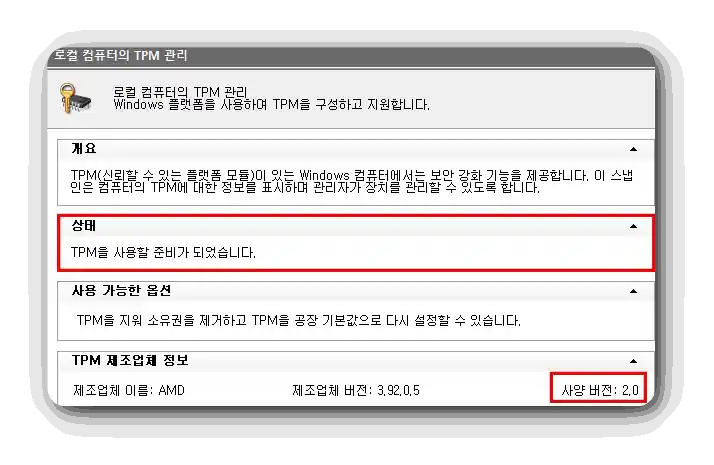
- “TPM을 사용할 준비가 되었습니다.“라는 메시지가 표시되면 TPM이 이미 활성화되어 있는 것입니다. 이 경우 다음 단계로 넘어가세요.
- “호환되는 TPM을 찾을 수 없습니다.” 또는 유사한 메시지가 표시되면, TPM이 비활성화되어 있거나, 드물게 장착되어 있지 않은 경우입니다.
BIOS/UEFI에서 TPM 활성화 (대부분의 경우): “호환되는 TPM을 찾을 수 없습니다.” 메시지가 떴다면, BIOS/UEFI 설정에서 TPM을 활성화해야 합니다.
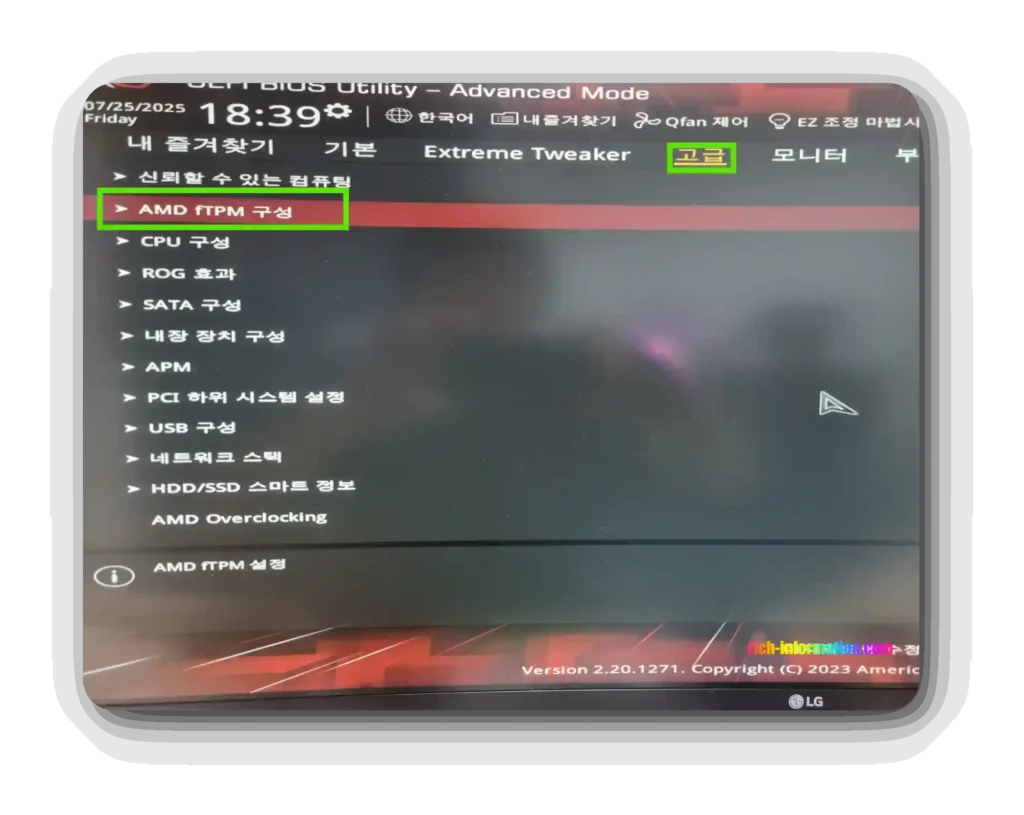
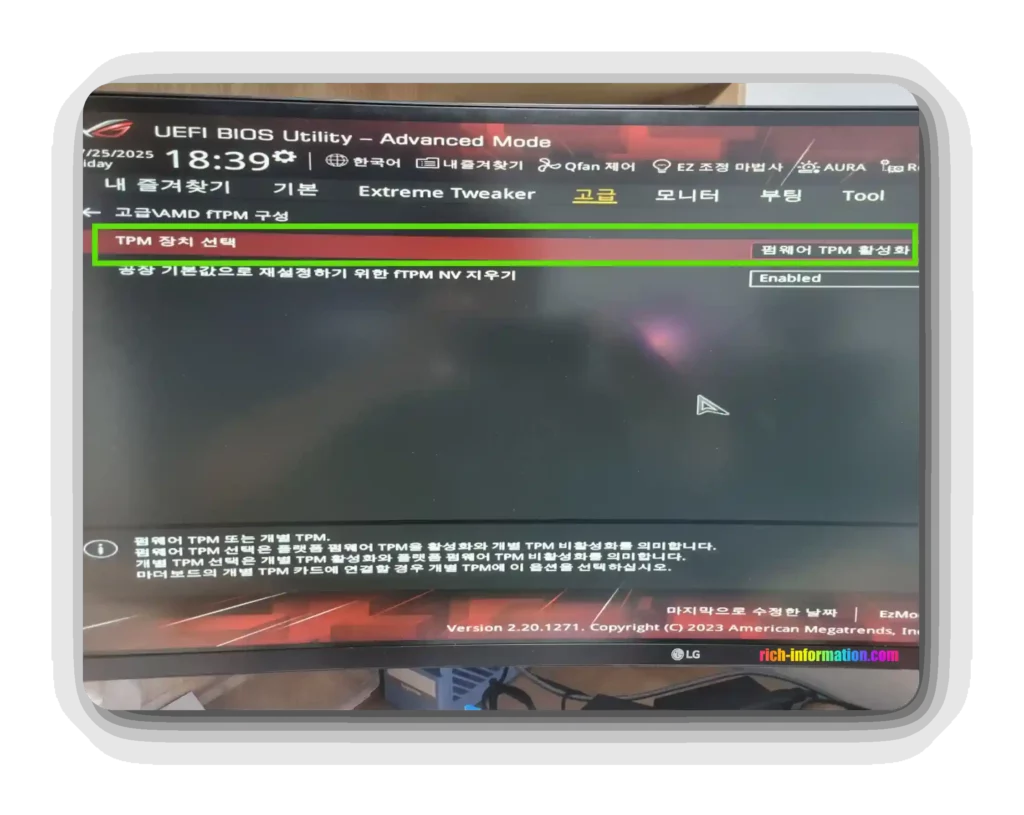
“위에 보이는 사진은 AMD 보드이며, 한국어 설정으로 되어 있습니다. 각기 다른 메인보드일 가능성이 높으니 당황하지 마시고, 차분히 아래 글을 보고 TPM을 찾는 데에만 집중해 보세요. 저는 AMD 시스템에서 ‘fTPM’이라고 되어 있어서 이게 맞는지 아닌지 한참을 고민했었습니다.”
- PC를 다시 시작하면서 제조사 로고가 나타날 때
F2,F10,Del등 해당 PC의 BIOS/UEFI 진입 키를 반복해서 누릅니다. (제조사마다 진입 키가 다를 수 있으니, 자신의 PC 모델에 맞는 키를 미리 확인하는 것이 좋습니다.) - BIOS/UEFI 설정 화면으로 진입한 후, 일반적으로 “Security” 또는 “Advanced” 탭에서 TPM, Intel PTT(Platform Trust Technology), 또는 **AMD fTPM(firmware TPM)**과 같은 항목을 찾아 “Enabled(활성화)“로 변경합니다.
- 변경 사항을 저장하고 (Save and Exit 또는 보통 F10) PC를 다시 시작합니다.
TPM 활성화 후, 다시 PC 상태 확인 도구를 실행하여 시스템이 윈도우 11 요구 사항을 충족하는지 확인합니다. 이제는 “이 PC는 Windows 11 요구 사항을 충족합니다.“라는 메시지를 보게 될 것입니다.
여자친구 컴퓨터를 포맷하고 윈도우 11로 업그레이드하려다가 이 TPM에서 막혔을 때, 처음에는 스트레스를 많이 받았습니다. 하지만 막상 확인해 보니 TPM 활성화 과정이 생각보다 간단해서 놀랐습니다. 대부분의 최신 PC는 TPM 2.0이 이미 내장되어 있고, BIOS 설정에서 몇 번의 클릭만으로 쉽게 활성화할 수 있기 때문입니다. 이처럼 TPM은 겉보기엔 어렵게 느껴져도 실제로는 누구나 쉽게 해결할 수 있는 부분인 경우가 많습니다.
BIOS 설정 진입 단축키는 메인보드 제조사마다 조금씩 다르지만, 대부분 F2 키로 비슷합니다. 사용하는 메인보드 제조사를 정확히 모른다면 일단 F2 키를 계속 눌러보면서 진입을 시도하는 것도 좋은 방법입니다. BIOS 설정 변경이 컴퓨터를 고장 내는 일은 아니니 너무 걱정하지 말고 시도해 보세요!
제가 여러 대의 컴퓨터를 테스트해 본 결과, 대부분의 TPM 문제는 ‘없어서’가 아니라 ‘비활성화’되어 있는 경우였습니다. 처음에는 제 컴퓨터가 너무 구형이라서 안 되는 줄 알았지만, 활성화만 해주니 해결되었죠. TPM 2.0은 2014년에 처음 발표되었고, 2015년 이후부터는 대부분의 메인보드에 양산되어 탑재되었습니다. 따라서 2016년 이후에 나온 보드라면 TPM 2.0 이상을 지원할 가능성이 매우 높으니 너무 걱정하지 않으셔도 됩니다.
윈도우 11 무료 업데이트 방법 총정리 💻
모든 준비를 마쳤다면, 이제 윈도우 11 설치 도우미를 사용하여 실제 업그레이드를 진행할 차례입니다. 정품 윈도우 10 사용자는 무료로 윈도우 11로 업그레이드할 수 있습니다.
1. Windows 11 설치 도우미 다운로드 및 실행 🚀
가장 쉽고 권장되는 윈도우 11 업그레이드 방법은 마이크로소프트에서 제공하는 Windows 11 설치 도우미를 이용하는 것입니다.
설치 도우미 다운로드: 이전에 접속했던 윈도우 11 다운로드 홈페이지에서 “Windows 11 설치 도우미” 섹션 아래의 “지금 다운로드” 버튼을 클릭합니다. Windows 11 설치 도우미 직접 다운로드 링크
설치 도우미 실행: 다운로드 완료 후, Windows11InstallationAssistant.exe 파일을 실행합니다. 사용자 계정 컨트롤(UAC) 메시지가 나타나면 “예”를 클릭하여 실행을 허용합니다.
사용 조건 동의: 설치 도우미가 시작되면 마이크로소프트 소프트웨어 사용 조건이 나타납니다. 내용을 읽어본 후 “동의 및 설치” 버튼을 클릭하여 다음 단계로 진행합니다.
2. 윈도우 11 다운로드 및 설치 과정 📥
설치 과정은 안내에 따라 진행하면 대부분 어렵지 않게 완료할 수 있습니다. 하지만 간혹 설치 후 포맷을 하거나 기타 상황에서 아래 사진과 같이 계정을 추가하라는 메시지가 나타날 수 있습니다.
이런 경우 당황하지 마세요. 단순히 ‘admin’이라고 입력하고, 비밀번호는 아무거나 입력한 뒤 진행하시면 됩니다. 이 과정은 시스템 설정과 관련된 것이며, 이렇게 진행하셔도 전혀 문제가 발생하지 않으니 안심하셔도 됩니다.
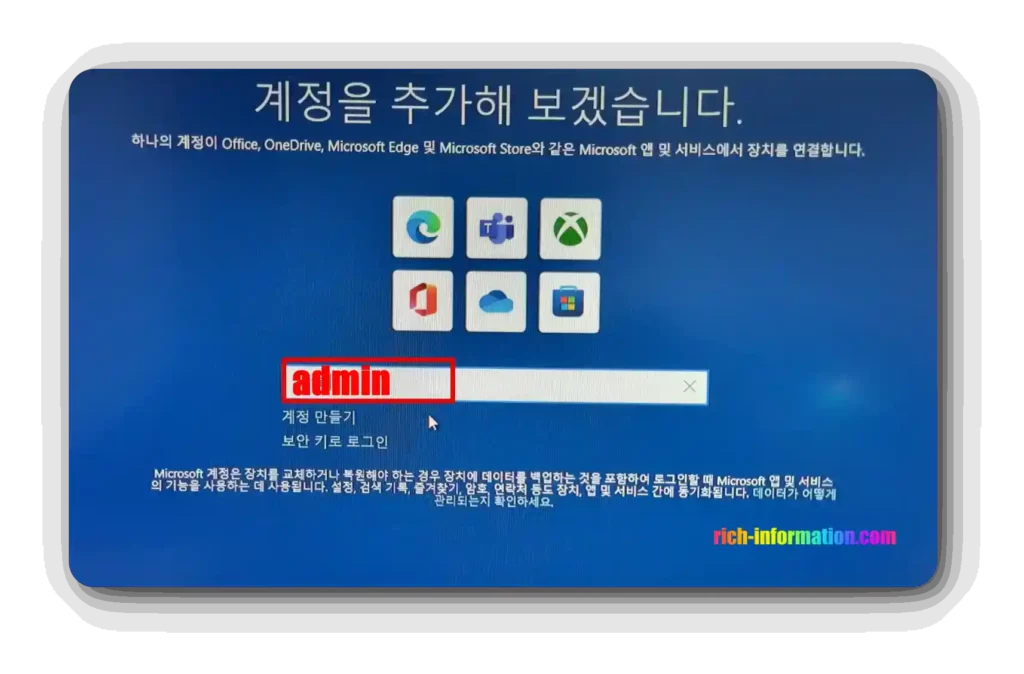
3. 중요한 데이터 백업의 중요성 💾
윈도우 11 설치 도우미를 통한 업그레이드는 일반적으로 기존 파일과 프로그램을 유지하는 방식으로 진행됩니다. 즉, 포맷을 하지 않으므로 기존 데이터가 삭제될 걱정은 적습니다.
하지만 시스템 업데이트 과정은 예상치 못한 변수를 포함할 수 있습니다. 예를 들어, 갑작스러운 정전, 하드웨어 문제, 또는 소프트웨어 충돌 등으로 인해 설치 과정이 중단되거나 데이터가 손상될 가능성도 배제할 수 없습니다.
따라서 윈도우 11 업그레이드를 시작하기 전에 반드시 중요한 모든 데이터를 외부 저장 장치(외장 하드 드라이브, USB 메모리) 또는 클라우드 저장 서비스(OneDrive, Google Drive, Dropbox 등)에 백업해 두는 것을 강력히 권장합니다. 이는 만일의 사태에 대비하여 소중한 자료를 안전하게 보호하는 가장 현명한 방법입니다.
업그레이드는 기존 데이터를 포맷하는 것과는 다릅니다. 하지만 이렇게 큰 업데이트가 있을 때는 기존 컴퓨터의 자료를 정리하는 좋은 기회입니다. 불필요한 파일은 삭제하고, 중요한 자료는 꼭 백업해 두세요. 깨끗하게 정리된 상태에서 윈도우 11을 사용하면 기존 컴퓨터보다 훨씬 빠르고 쾌적한 느낌을 받을 수 있을 겁니다.
윈도우 11 정품 인증은 어떻게? ✅
윈도우 10에서 윈도우 11로 업그레이드할 때 많은 분이 궁금해하는 부분이 바로 정품 인증 문제입니다. 결론부터 말씀드리면, 정품 윈도우 10을 사용하고 있었다면 윈도우 11로 업그레이드 후에도 자동으로 정품 인증이 유지됩니다.
마이크로소프트는 윈도우 10 정품 사용자에게 윈도우 11 무료 업그레이드를 제공하고 있으며, 이 과정에서 기존 윈도우 10 라이선스가 윈도우 11 라이선스로 전환되거나 연동됩니다. 대부분의 경우 별도의 조치 없이 자동으로 인증되지만, 만약 인증에 문제가 발생한다면 다음을 시도해 볼 수 있습니다.
- 인터넷 연결 확인: 정품 인증 서버에 연결하려면 인터넷이 필수적입니다.
- 문제 해결사 사용:
설정>시스템>정품 인증으로 이동하여 “문제 해결사“를 실행해 보세요. - 제품 키 다시 입력: 만약 윈도우 10 제품 키를 가지고 있다면,
설정>시스템>정품 인증에서 제품 키 변경을 시도해 볼 수 있습니다.
윈도우 10에서 윈도우 11로 넘어갈 때, 대부분 정품 인증은 자동으로 이루어질 겁니다. 하지만 혹시 윈도우 10을 크랙으로 인증받았거나, 정품 워터마크를 제거했던 경험이 있다면 윈도우 11에서는 새로 정품 인증을 받아야 할 수 있습니다. 이 점을 참고해 주세요.
결론: 윈도우 10 지원 종료, 윈도우 11로 꼭 업그레이드 하세요
윈도우 10의 보안 지원 종료는 단순히 운영 체제의 수명이 다했음을 알리는 것을 넘어, 사용자들에게 더욱 안전하고 새로운 컴퓨팅 환경으로의 전환을 제안하는 중요한 시점입니다. 윈도우 98, XP 같은 명작들을 거쳐온 세대로서 시원섭섭하고 나이가 먹어간다는 것에는 정말 아쉽지만 그래도 보내줄 때는 보내줘야 합니다!
이 가이드를 통해 TPM 2.0 확인 및 활성화, 윈도우 11 설치 도우미를 활용한 간편한 업그레이드 방법 등 윈도우 11로의 전환에 필요한 모든 정보를 얻으셨기를 바랍니다. 정품 윈도우 10 사용자라면 무료로 이 모든 이점을 누릴 수 있는 기회이므로, 윈도우 10 지원 종료일이 다가오기 전에 미리 업그레이드를 계획하고 실행하는 것이 현명합니다.
TPM이 활성화되지 않는 구형 메인보드를 가진 경우처럼, 기존 시스템의 한계로 인해 윈도우 11로의 직접적인 업그레이드가 어려운 상황도 있습니다. 이런 경우, 윈도우 11을 비공식적인 방법으로 설치할 수는 있지만, 이는 시스템 안정성과 보안에 좋지 않은 영향을 줄 수 있으므로 권장되지 않습니다.
TPM이 활성화되지 않는 구형 메인보드에 대한 고민도 많으실 겁니다. 이럴 땐 새로운 시스템으로의 전환을 진지하게 고려해 볼 필요가 있습니다. 윈도우 11 자체의 전체 지원 종료일은 아직 명확히 발표되지 않았지만, 윈도우 10 지원 종료(2025년 10월 14일) 이후 전 세계 유저가 윈도우 11로 넘어온다면, 최소 3~5년 이상은 윈도우 12로 넘어갈 필요가 없을 것으로 예상됩니다. 설령 윈도우 12가 나온다고 해도 TPM 버전 2.0 이상이면 충분할 것이므로, 이번 기회에 아예 새로운 시스템을 맞추는 것이 장기적으로 볼 때 가장 합리적인 선택이 될 수 있습니다.
FAQ 💬
Q1: 윈도우 10 지원 종료일이 지나면 컴퓨터를 아예 사용할 수 없게 되나요?
A1: 아니요, 윈도우 10 지원 종료일인 2025년 10월 14일이 지나도 컴퓨터 자체는 계속 사용할 수 있습니다.
보안의 문제가 있는거지 아예 사용 못하는게 아닙니다.
Q2: 제 PC에 TPM 2.0이 없는 것으로 확인되었습니다. 윈도우 11로 업그레이드할 방법이 없나요?
A2: 공식적으로 TPM 2.0은 윈도우 11의 필수 요구 사항입니다. TPM 2.0이 물리적으로 장착되어 있지 않은 오래된 PC의 경우, 공식적인 방법으로는 윈도우 11로 업그레이드할 수 없습니다. 비공식적인 우회 방법들이 인터넷에 존재하지만, 이는 시스템 불안정성 및 보안 취약점을 야기할 수 있으므로 권장되지 않습니다. 이 방법까지 할 바에는 그냥 새로운 시스템을 맞추는 것을 권장 드립니다.
Q3: 윈도우 11로 업그레이드하는 데 예상되는 시간은 어느 정도인가요?
A3: 컴퓨터 사양마다 다르겠지만 평균 업그레이드 하는 데는 40~50분 정도입니다. 그런데 컴퓨터 지식이 부족하신 분이라면 아무래도 업그레이드하고 백업 파일 가져오고 그래픽 드라이버 설치 등 필수 설정까지 한다면 2시간 이상 여유 있게 생각하시면 될 것 같습니다.